L'un des avantages de l'outil de conférence vidéo Zoom est que vous pouvez enregistrer une réunion zoom pendant qu'elle se déroule. Cet enregistrement peut ensuite être partagé avec certains des participants qui se sont inscrits, mais qui n'ont pas pu assister à la réunion. L'enregistrement de la réunion est également l'un des meilleurs moyens de revoir le contenu partagé lors de la réunion avec ceux qui y ont participé.
Si vous souhaitez enregistrer votre réunion Zoom, cet article vous sera très utile. Dans ce document, nous vous expliquerons comment enregistrer une réunion Zoom et nous vous proposerons une solution alternative pour programmer et enregistrer des réunions.
Comment enregistrer une réunion Zoom
Avant de vous montrer comment enregistrer une réunion Zoom, nous devons préciser que seuls les hôtes et les co-animateurs peuvent enregistrer une réunion dans Zoom. Suivez ces étapes simples pour enregistrer une réunion Zoom :
- Étape 1 : Commencez une réunion en tant qu'hôte.
- Étape 2 : dès que la réunion commence, cliquez sur le bouton "Enregistrer" dans la barre d'outils Zoom en haut de la fenêtre.
- Étape 3 : Cliquez sur "Enregistrer sur le cloud" ou "Enregistrer sur cet ordinateur" pour commencer le processus d'enregistrement de la réunion.
- Étape 4 : Si vous souhaitez arrêter l'enregistrement, cliquez sur le bouton "Pause/Stop Recording" ou cliquez sur "End Meeting".
Si vous aviez sélectionné l'option "Enregistrer dans le cloud", Zoom devra traiter l'enregistrement avant qu'il ne soit prêt à être partagé. Lorsque la vidéo sera prête, vous recevrez un courriel contenant le lien vers la vidéo. Vous pouvez également vous connecter au portail web Zoom et cliquer sur "Mes enregistrements" pour visualiser l'enregistrement.
Meilleure alternative à Zoom - ClickMeeting
Comme nous l'avions promis, nous avons une alternative à Zoom qui est à bien des égards meilleure que Zoom Meeting. Pour commencer, il est beaucoup plus facile d'utiliser les deux pour programmer la réunion ou l'enregistrer. Il est également beaucoup plus abordable que Zoom, offrant aux utilisateurs plusieurs niveaux de prix. L'enregistrement d'une réunion en cours à l'aide de ClickMeeting est également un processus très simple. Mais avant cela, jetons d'abord un coup d'œil à certaines des caractéristiques du programme :
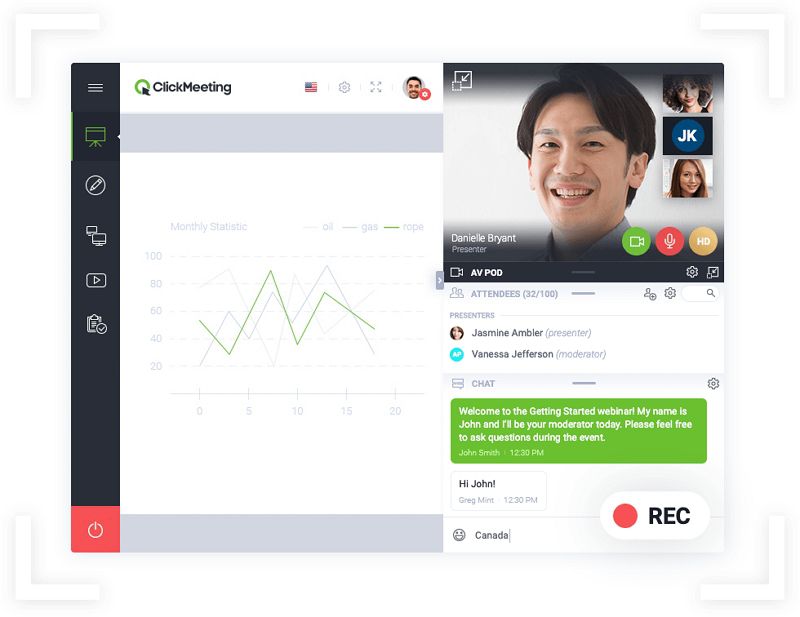
- C'est le meilleur outil à utiliser pour les démonstrations de produits et le marketing grâce à sa qualité vidéo et audio supérieure à celle de ClickMeeting pour les webinaires et les réunions.
- Il offre également des fonctionnalités supplémentaires qui vous permettent de diffuser votre message et d'obtenir de nouveaux prospects pour votre entreprise. Il s'agit notamment du bouton d'appel à l'action qui peut s'afficher pendant le webinaire en direct.
- Il offre également les meilleures fonctionnalités pour vous aider à collaborer avec d'autres personnes en ligne, en vous permettant de créer, de programmer et de partager des réunions facilement.
- Vous pouvez également enregistrer facilement les réunions et partager l'enregistrement avec les participants qui n'ont pas pu se joindre à la réunion.
- Il est également très abordable et facilement modulable puisque vous pouvez payer en fonction du nombre de participants à votre réunion ou à votre webinaire.
Pour enregistrer une réunion ou un webinaire à l'aide de ClickMeeting, suivez ces étapes simples :
Étape 1 : Lancer le webinaire
Vous ne pouvez enregistrer le webinaire que pendant son déroulement. Dès que le webinaire est en cours, cliquez sur le bouton rouge "REC" pour commencer l'enregistrement.
L'enregistrement du webinaire commencera immédiatement. Vous pouvez cliquer sur le bouton "Pause" ou "Stop" pour terminer l'enregistrement. L'enregistrement s'arrêtera également automatiquement lorsque vous cliquerez sur "End Session" pour terminer le webinaire.
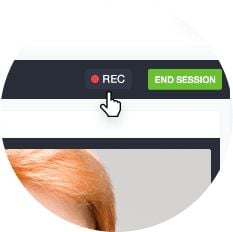
Étape 2 : Localiser l'enregistrement
Dès que vous arrêtez l'enregistrement, il sera sauvegardé dans le panneau de compte. Ici, vous pouvez ouvrir l'enregistrement et utiliser l'une des différentes options d'édition pour couper l'enregistrement à la longueur nécessaire.
Dans le panneau du compte, vous verrez également un certain nombre d'options pour gérer les enregistrements. Vous pouvez déplacer vos enregistrements et archiver les anciens enregistrements pour faire de la place aux nouveaux.
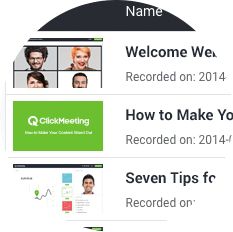
Étape 3 : Télécharger l'enregistrement
Vous pouvez choisir de télécharger l'enregistrement sur votre ordinateur. La vidéo sera téléchargée au format MP4 et vous pourrez ensuite la partager avec les participants qui se sont inscrits à la réunion mais n'y ont pas assisté.

Téléchargement gratuit ou Acheter PDFelement
Téléchargement gratuit ou Acheter PDFelement
 100% sécurisé |
100% sécurisé | Accueil
Accueil




Clara Durand
chief Editor